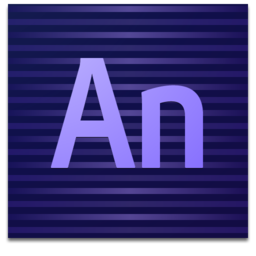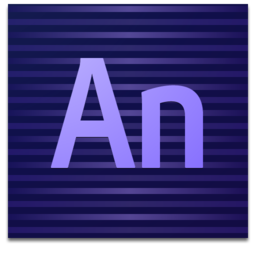HTML一键打包工具(网页转EXE软件)
1.6.5 免费版大小:44.5 MB 更新:2024/12/19
类别:网络软件系统:WinAll
分类分类

大小:44.5 MB 更新:2024/12/19
类别:网络软件系统:WinAll
HTML一键打包EXE工具是一个用于将网页打包成应用程序的软件,使用这款软件打包网页,可以帮助用户将网页中的内容脱离浏览器和服务器直接打开;众所周知,如果用户想要浏览网页内容的话,必须借助浏览器打开,而使用html工具将网页进行打包保存的话,用户就可以直接在桌面上查看html网页的内容;这款工具可以应用到课件的制作,电脑程序开发以及其他的编程项目中;HTML一键打包EXE工具的功能十分丰富且灵活,用户可以根据自己所需要的功能来进行配置打包,这款工具为用户提供了快速打包配置,高级配置加密设置等等配置选项等,通过加密配置用户还可以限制打包html的内容展示时间,可以确保html的内容浏览安全。
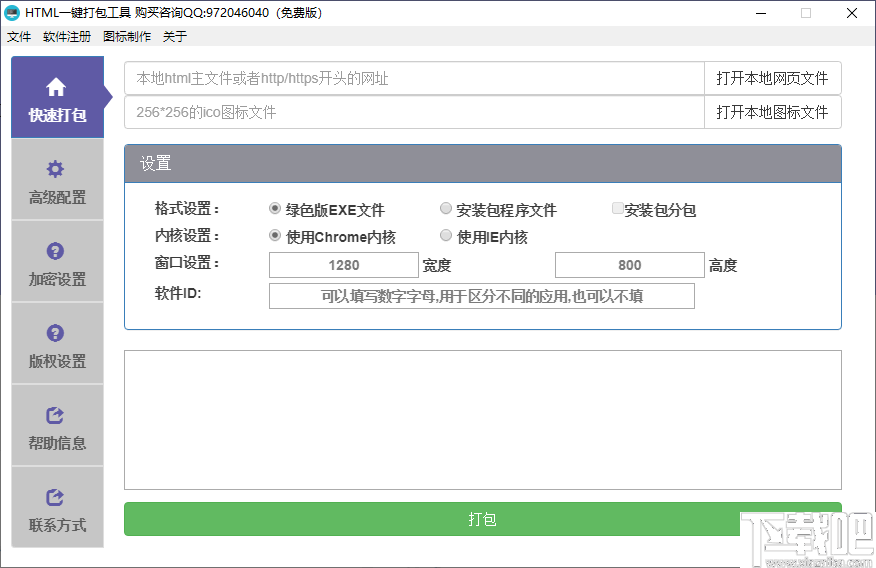
支持多种打包模式/内核
HTML一键打包EXE工具同时支持IE内核和Chrome内核,并可以生成绿色版EXE或者安装包文件,适用于不同的打包场景。
支持高级配置功能
HTML一键打包EXE工具支持多种多样的配置功能,可以生成定制化的EXE文件。
支持一机一码加密和试用时间/次数等功能
HTML一键打包EXE工具支持一机一码加密,可以设置试用时间和次数等功能,保护您的EXE文件不被非法使用。
1、功能十分强大,拥有强大且灵活的功能设置选项。
2、无需复杂的设置,可以很轻松的就将HTML打包成EXE程序。
3、打包后的EXE文件可以拷贝到任何Windows机器上运行。
4、如果用户想要支持一个在桌面打开的网页程序,就可以通过该工具实现。
5、任何用户都可以轻松使用,支持加密限制,可以限制EXE的运行时间。
6、可以将HTML网页转换成绿色版的EXE文件,安装包文件以及安装包分包文件。
7、用户可以按照自己的使用需求选择相关的网页内核,提供主流的两种内核。
8、非常的灵活简单,用户可以自定义设置EXE窗口的大小。
1、下载软件安装包并解压,完成解压之后启动软件并选择中文进行软件安装。
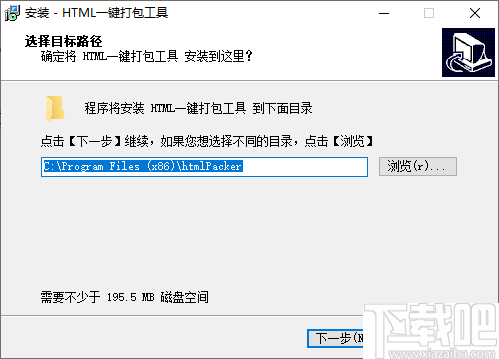
2、安装完成之后启动软件,如下图所示是软件的主用户界面,现在可以使用这款软件来进行HTML打包操作。
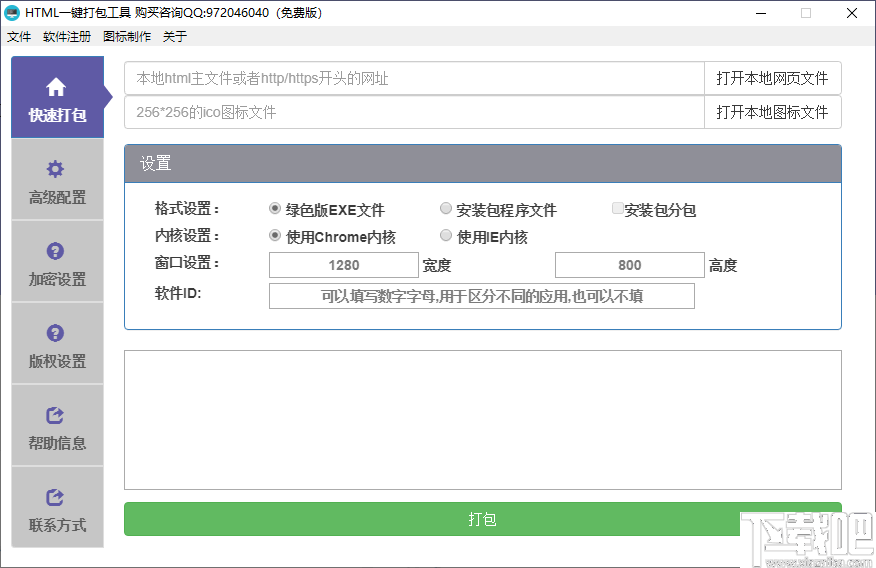
3、首先我们需要添加网页和logo,可以直接输入网页地址或者是从本地添加HTML主文件。
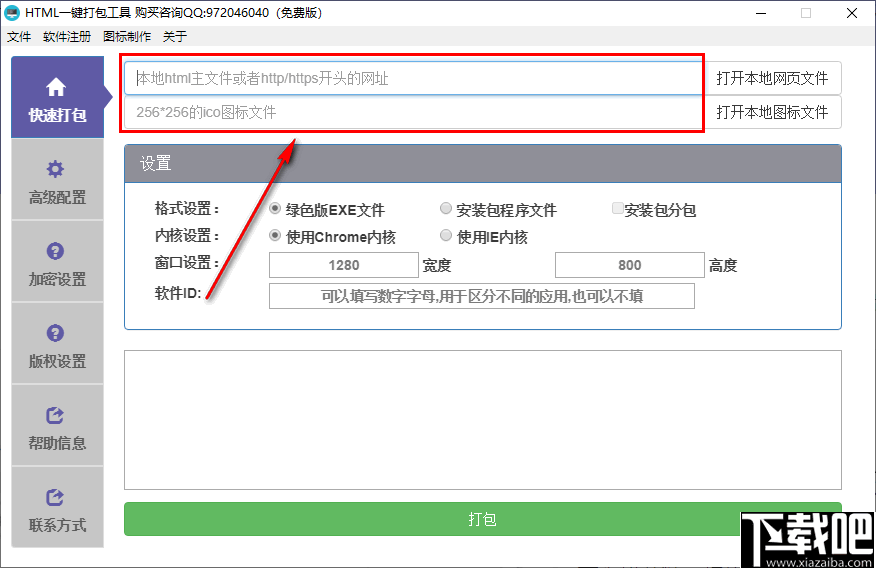
4、添加好网页和logo后根据个人的实际需求在设置面板中选择对应的设置选项。
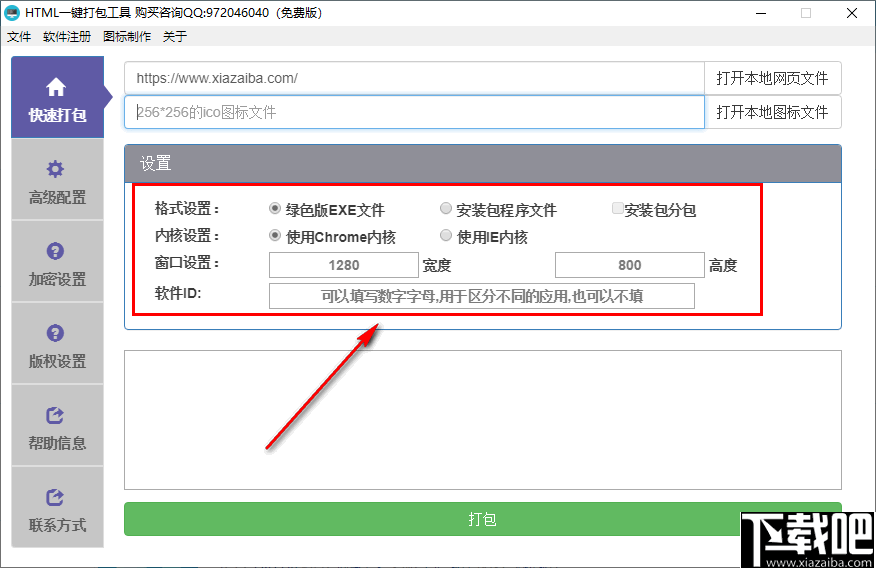
5、完成以上的设置之后就可以点击底部的“打包”按钮进行打包了。
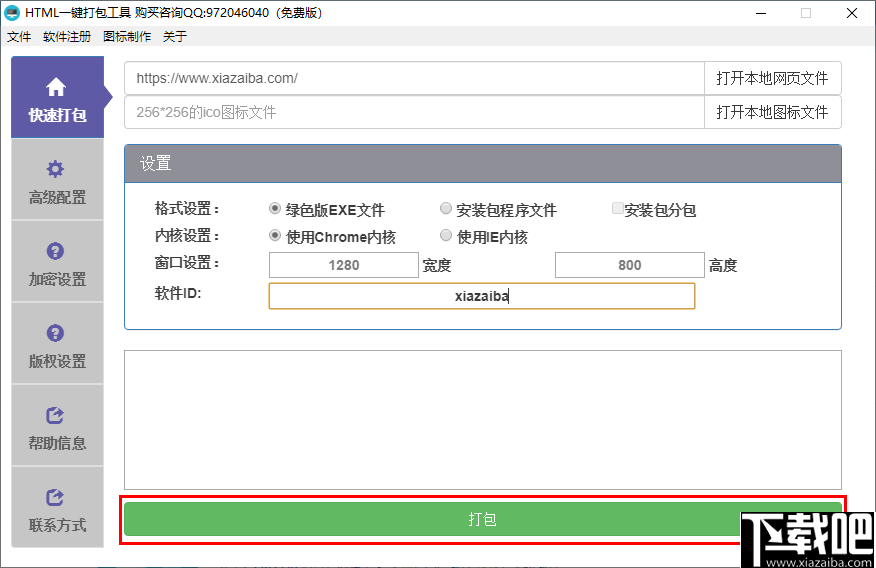
6、在进行打包之前,如果还需要设置更多功能,可以在左侧切换到高级配置面板中选择对应功能。
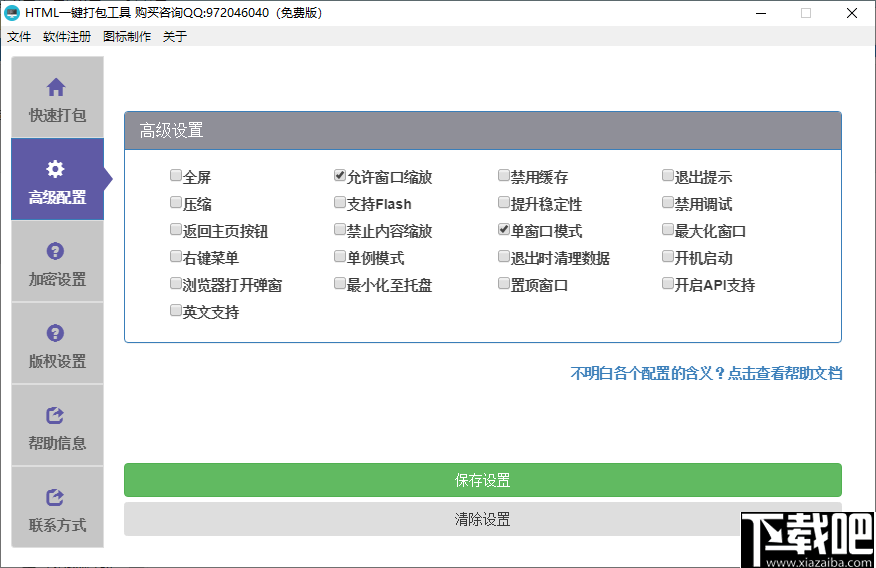
7、在加密设置面板中按需设置EXE文件的加密方式以及使用密码等。
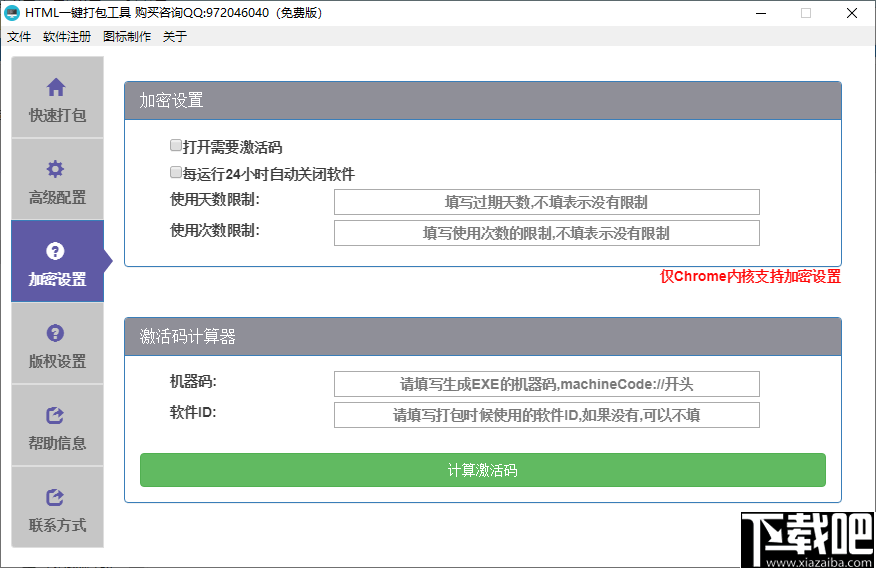
8、设置EXE文件的版本号,注意免费版不能设置该选项。
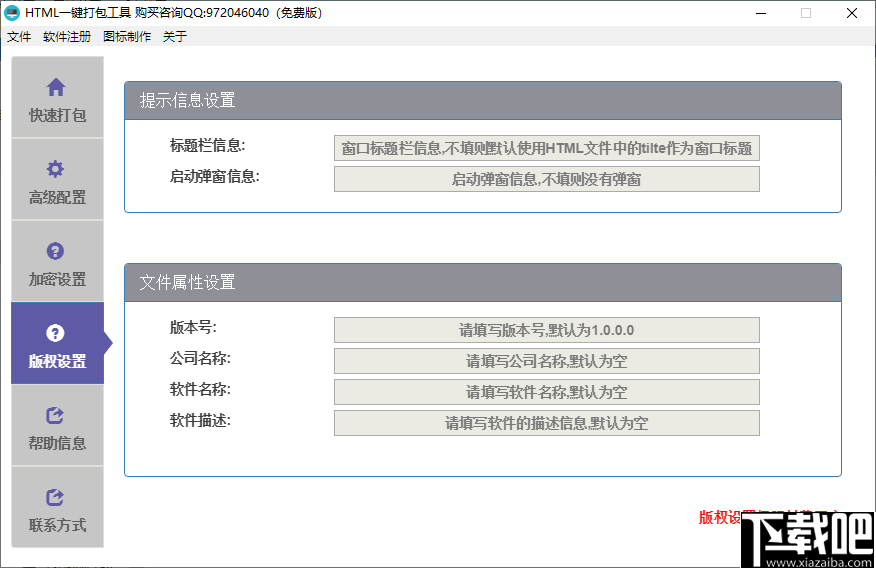
9、设置完成后返回“快速打包”界面开始保存项目,选择输出位置,可以自定义编辑EXE文件的名称。
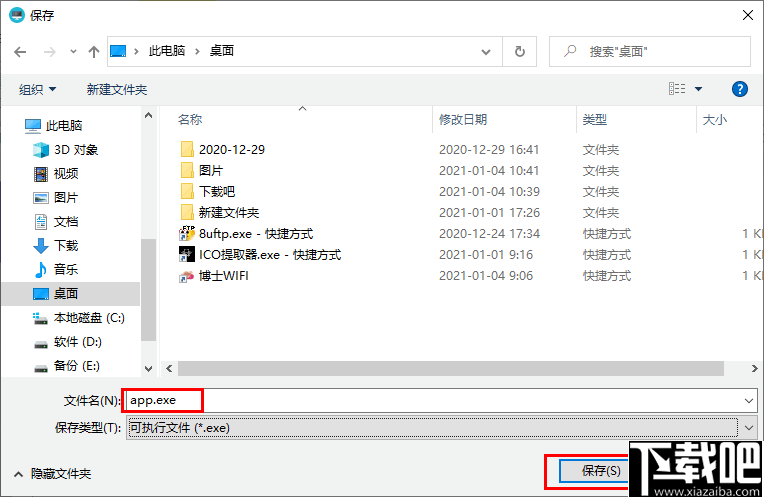
10、然后软件开始进行打包操作,完成打包之后就可以直接可以在输出位置中找到EXE文本并运行。
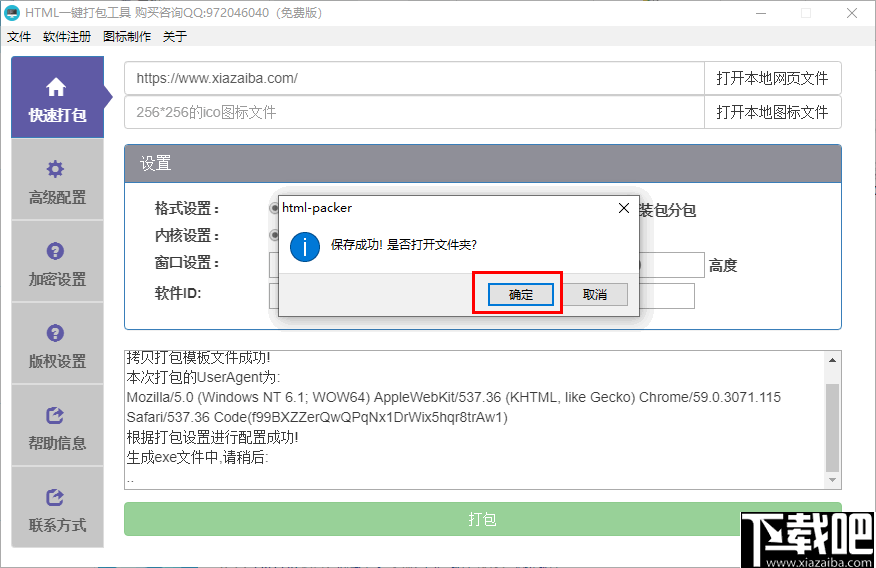
11、如图所示,完成打开之后启动程序的效果,可以看到此时浏览网页无需通过浏览器。
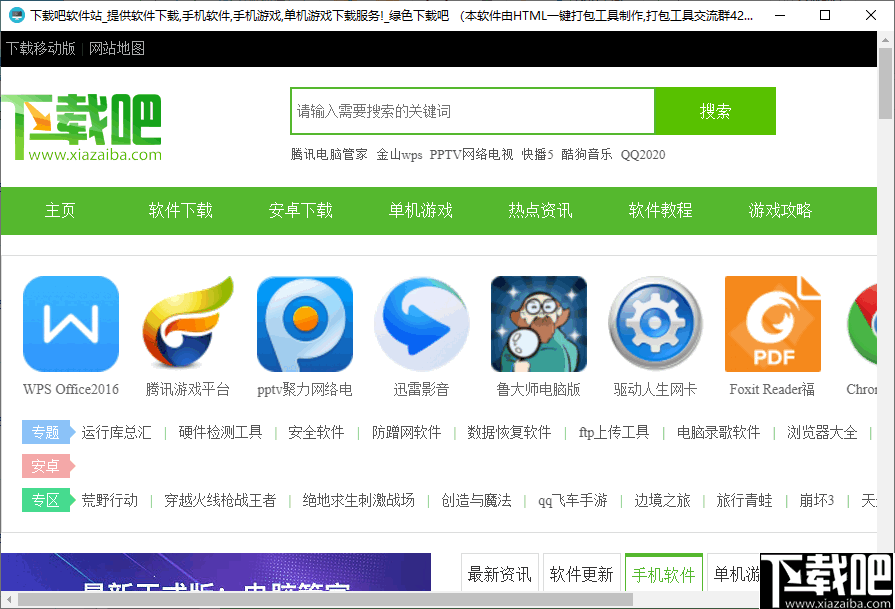
基本操作流程:打包本地HTML项目
1.首先点击"打开本地HTML文件",可以选择本地的一个HTML项目
例如,我们选择了一个KRPano项目的主HTML文件,tour.html
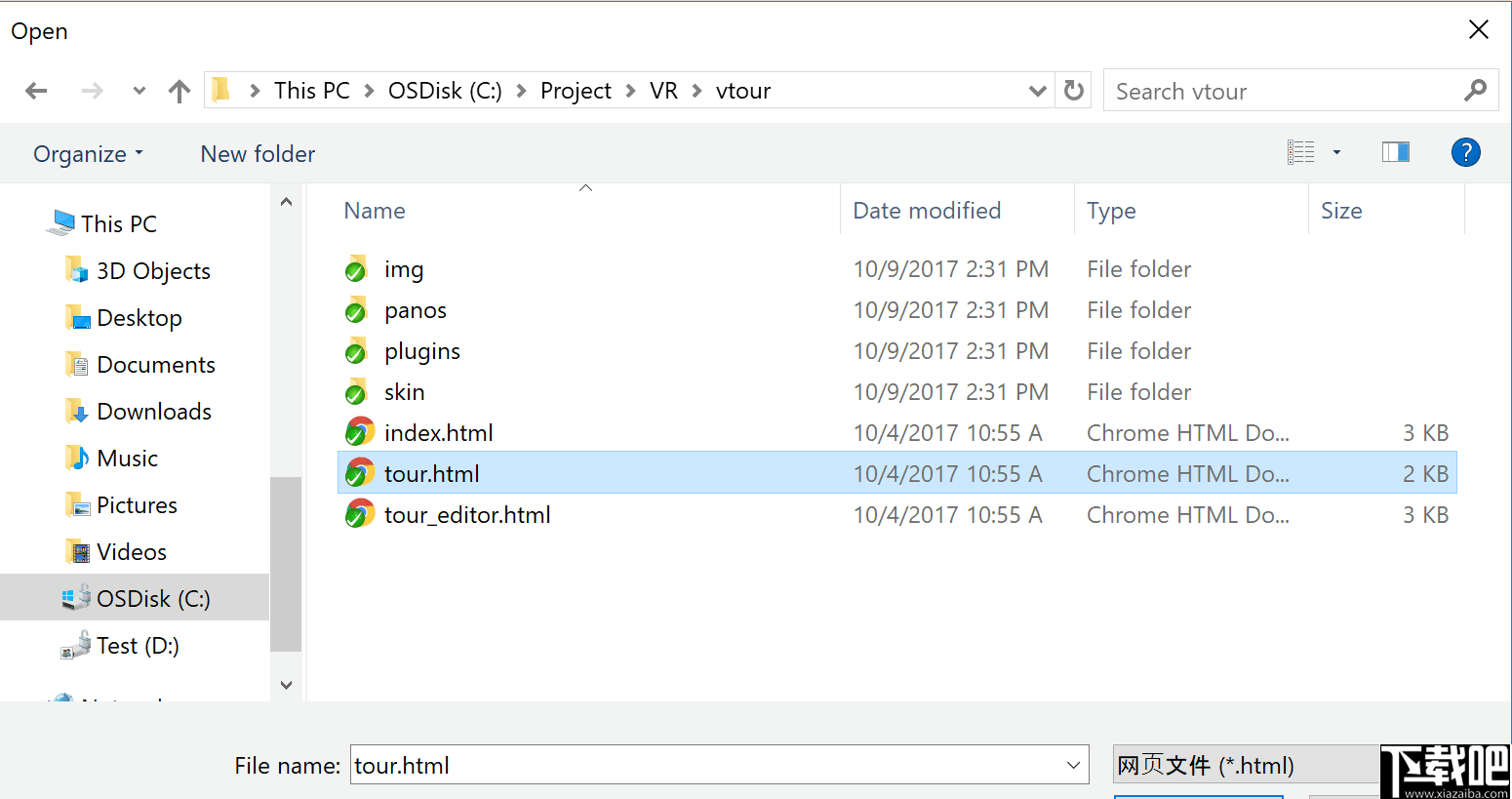
2.自定义图标(可选,如果留空,则使用默认图标)
在软件界面中,选择"打开本地图标文件"按钮,可以浏览本地的ico图标文件,自定义exe文件的图标。
ico图标文件可以在如下的网址进行制作和转换(最佳分辨率为256*256)
http://static.krpano.tech/image2ico (推荐)
3.如果选择了打包安装包形式,可以设置软件ID,用于区分不同的应用,确保安装时不会被互相覆盖
4.选择好后,点击打包按钮,打包好后,会生成一个exe文件。
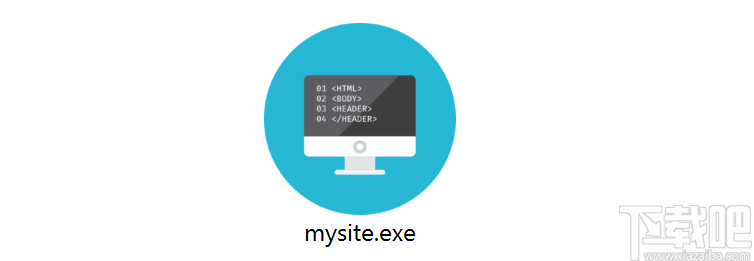
4.双击该EXE文件即可浏览HTML项目,无需打开服务器或者联网,并且可以方便拷贝到其他电脑

基本操作流程:打包URL网址
1.在第一个地址框中输入要打包的URL,例如
https://www.baidu.com
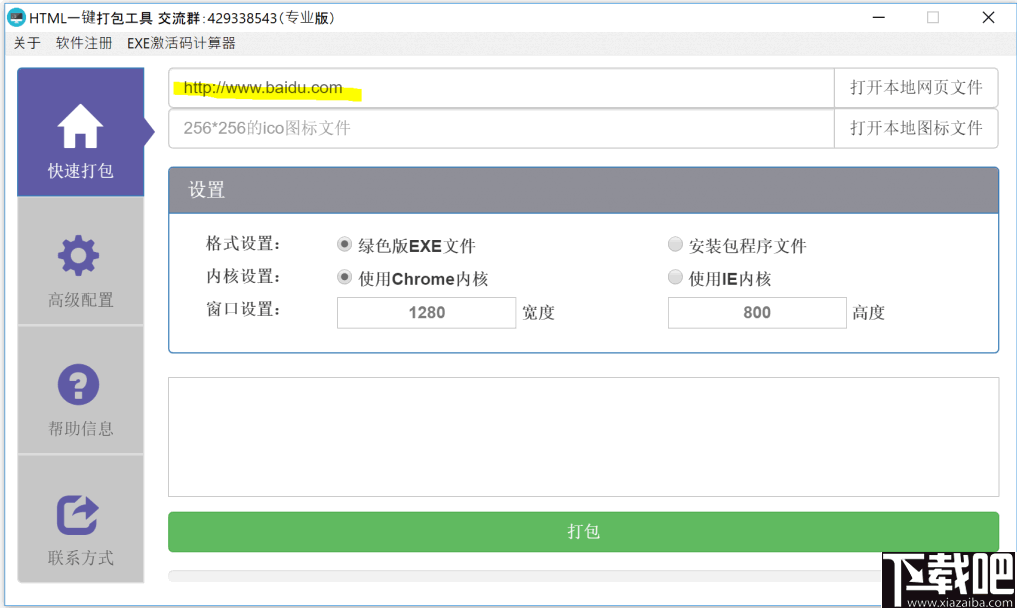
2.你可以选择icon图片,和上一部分的教程一致
3.点击打包,打包完成后会生成exe文件,打开exe文件,即可以看到打包好的网站
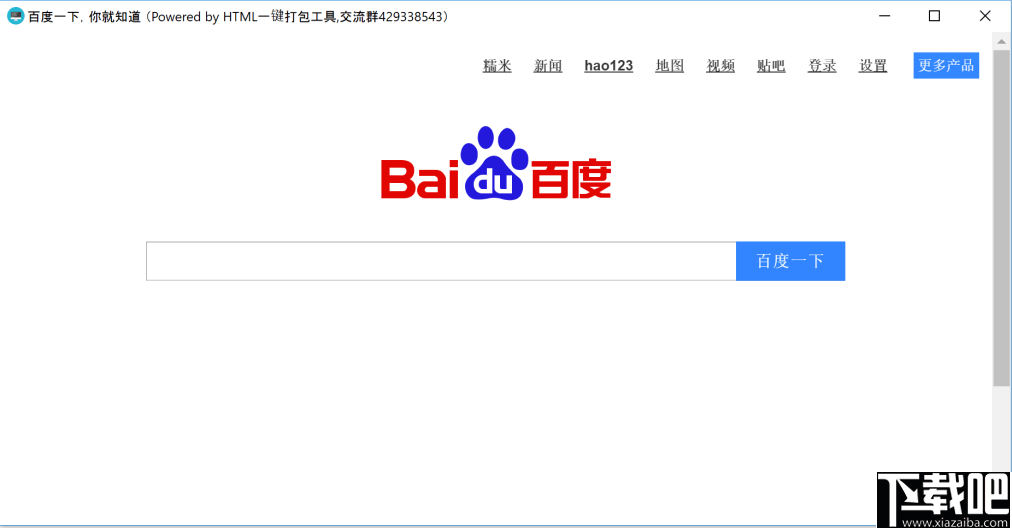
设置说明
基本设置
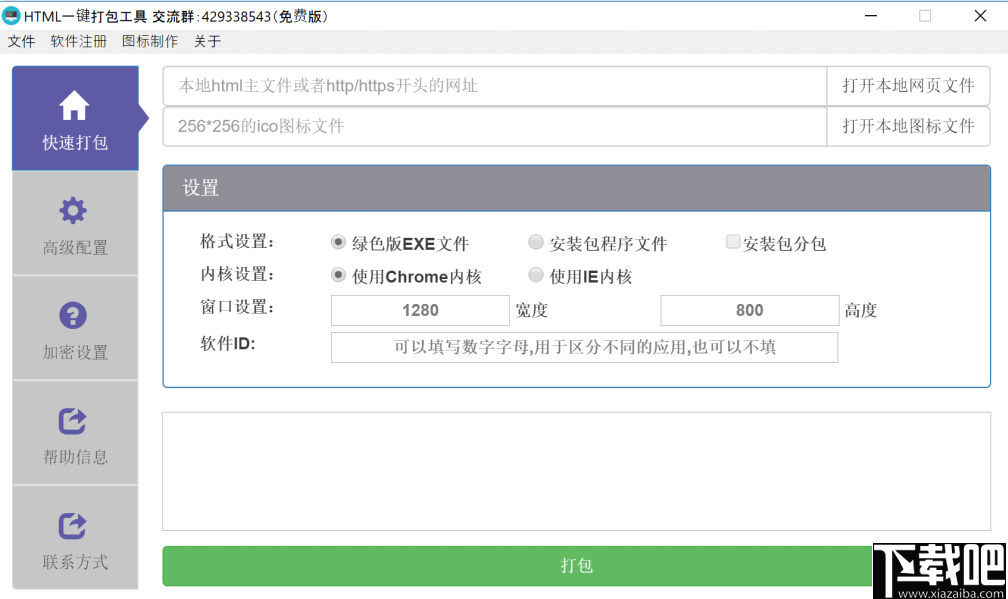
1.格式设置
可以选择打包绿色版EXE,或者安装包程序。
绿色版EXE:会生成一个单独的EXE文件,可以直接运行,无需安装。
安装包程序:用户打开后,需要安装,安装后会在桌面生成图标,双击可以打开程序. 如果待打包的文件大于2G,则可以勾选安装包分包选项,确保可以正确生成打包文件.
2.内核设置
使用Chrome内核:默认打包会使用Chrome内核,支持最新的浏览器特性,并且兼容性较好
使用IE内核:可以选择使用IE内核,使得打包后的文件更加小巧(注:IE内核不支持安装包形式)
3.窗口设置
宽度高度用于设置窗口的初始大小,默认宽度为1280 px,高度为800 px
4.软件ID
软件ID用于区分不同的应用,可以填写字母或者数字作为软件ID. 相同软件ID的应用,在使用安装包形式时,在安装的时候会相互覆盖. 如果打包时勾选了使用激活码同时,相同软件ID的应用会共用一套相同的激活码
高级设置
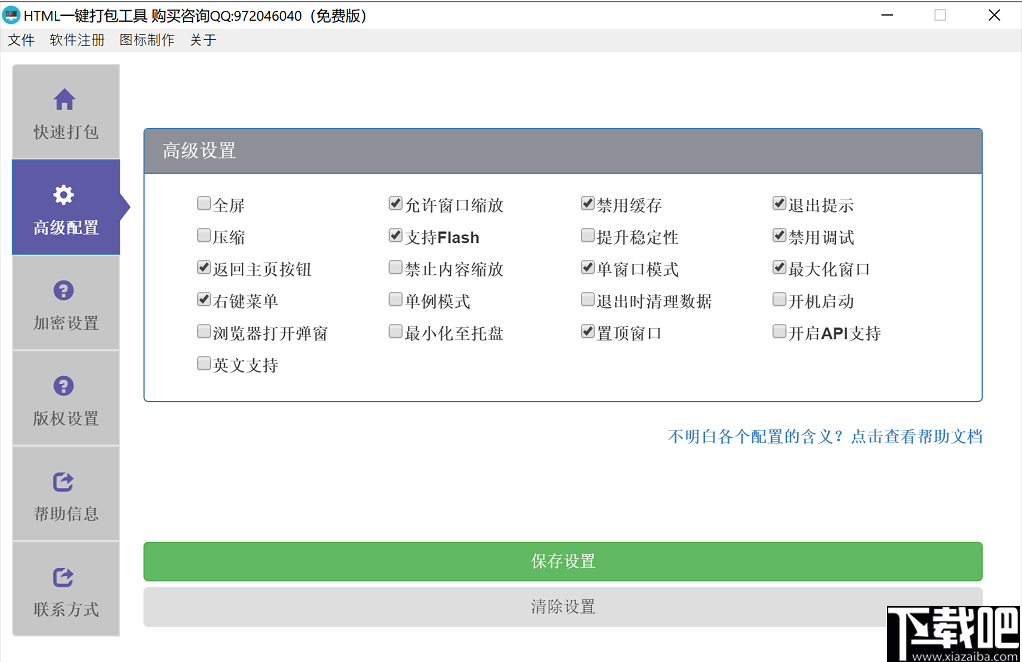
1.全屏
可以勾选上全屏,使得打包后的exe可以在启动时自动进入全屏
2.允许窗口缩放
勾选允许缩放后,打包后的软件窗口可以拖动放大和缩小。如果不勾选此项,则窗口不允许缩放。
3.禁用缓存
默认情况下,软件会对载入的资源进行缓存,加速打开速度。勾选此项后,则不使用缓存。建议在打包频繁更新的URL的时候勾选此项,可以确保网站更新后载入最新的资源。
4.退出提示
勾选退出提示后,打包后的exe在被关闭之前,会弹出对话框,确认用户是否要关闭
5.压缩
勾选此项可以对生成的exe文件进行压缩
提示:勾选此项会影响exe启动和运行的性能,并且部分系统可能出现无法打开的情况,慎重使用该选项。
6.支持Flash
若打包html网页中包含Flash元素,为了使Flash元素可以正常显示,可以勾选上支持Flash
提示:勾选上Flash后,会影响exe载入的速度和性能,因此如果网页中没有Flash元素时,请不要勾选此项
7.提升稳定性
若打包的文件过大,出现部分元素无法正常加载或者加载出错,请勾选最后一个选项。
提示:勾选此项会影响性能,若正常打包没有问题,请不要勾选此项
8.禁用调试
默认情况下,在打包好的软件中,按下 F12会打开调试工具,可以用于查看打包后的软件是否有一些错误。勾选此项后,则会禁用该调试工具,提示打包后exe的安全性。
9.返回主页按钮
勾选此项后,会在打包后的EXE的右上方添加一个返回主页按钮,点击该按钮会返回主页
10.禁止内容缩放
勾选后,打包后的exe的网页内容将不允许缩放
11.单窗口模式
勾选此项后,打包后的EXE将不会弹出窗口,所有弹出窗口均会在当前窗口打开
12.最大化窗口
勾选此项后,EXE会默认最大化方式打开
13.右键菜单
勾选此项后,打包后的EXE将会有右键菜单,包含"刷新","返回首页","打开调试工具","清空缓存"等选项
14.单例模式
勾选此项后,生成的EXE将只能被打开一次,多次打开也只会运行一个EXE
15.退出时清理数据
勾选此项后,退出exe时,会自动清理用户的缓存数据,在网站频繁更新时,建议勾选此项
16.开机启动
勾选后,exe被打开后,将自动设置自己开机启动.
17.浏览器打开弹窗
勾选此项后,所有的弹出窗口都会使用系统默认的浏览器打开
18.最小化隐藏至托盘
勾选此项后,最小化exe会自动隐藏到系统托盘,类似QQ的小图标形式
19.置顶窗口
勾选此项后,窗口会始终保持再最前端
20.开启API支持
勾选此项后,将开启API支持,可以在js里面调用exe提供的API,具体支持的API可以查看后续的文档
21.英文支持
勾选此项后,打包生成的EXE将显示英文提示信息,适用于发布到国外的情况
加密设置
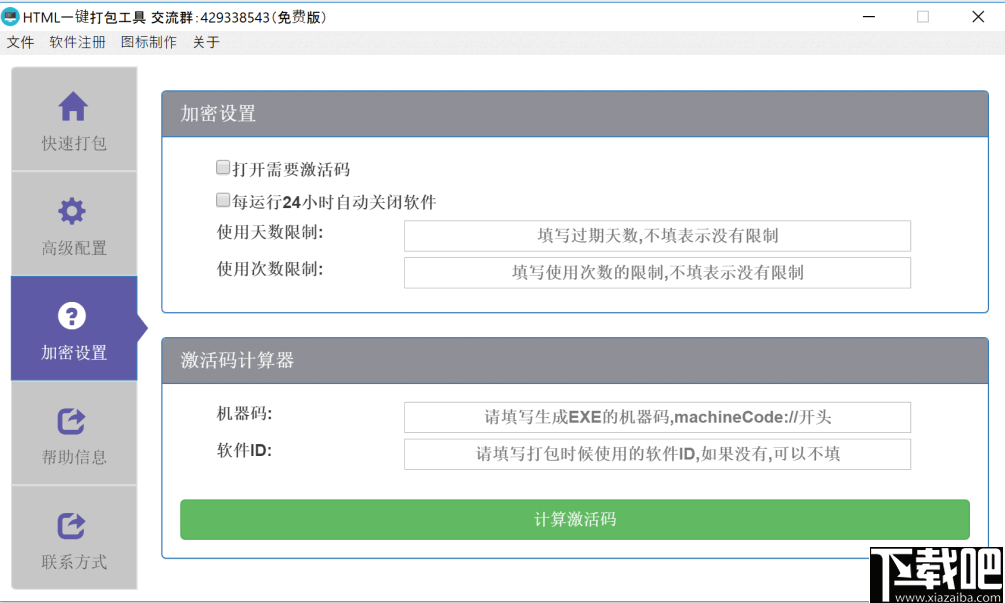
1.打开需要激活码
勾选此项后,生成的EXE需要激活码才可以正常打开.首次打开EXE时,会提示需要激活码,并允许用户复制机器码.拿到机器码后,可以通过"激活码计算器"计算激活码.计算激活码时,必须要填写打包时使用的软件ID,如果打包时没有填写,则留空即可
2.每运行24小时自动关闭
勾选此项后,打包后的软件运行24小时后会自动关闭
3.使用天数限制
可以填写天数限制(整数),填写后,打包的exe将只能在限制的时间内运行,超出时间限制将无法再打开
4.使用次数限制
可以填写使用次数限制(整数),填写后,打包的exe将只能打开有限的次数,超出打开次数后将无法再打开
版权设置
版权设置页可以设置生成EXE的属性信息,可以设置EXE版本号,公司名称等
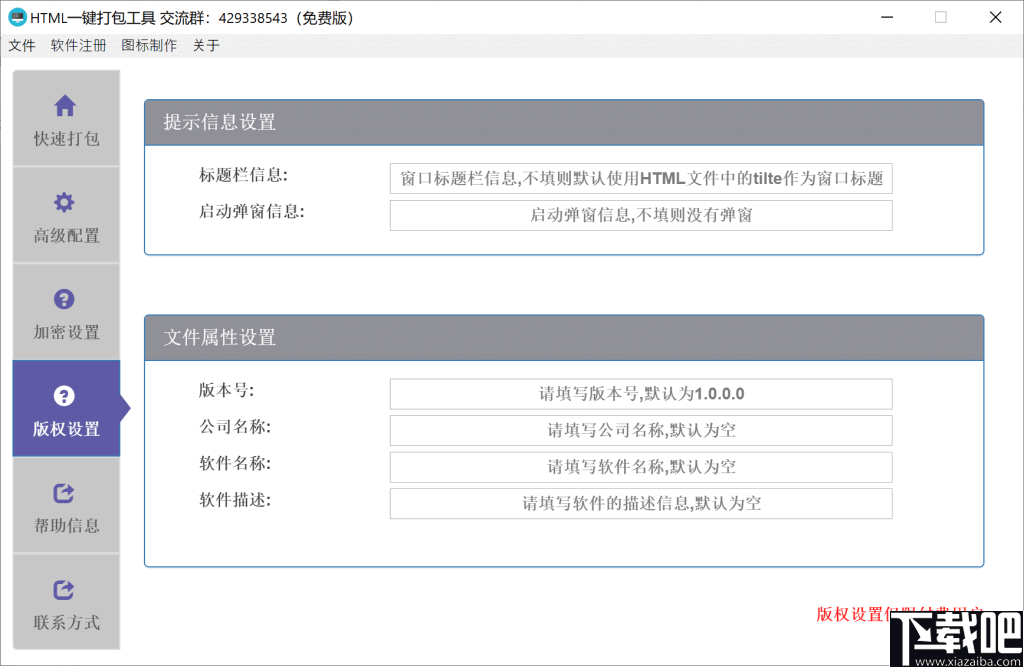
API 支持
机器码API
目前打包软件支持机器码API,可以用于实现自己的认证逻辑
API调用方式
可以网页的任意位置,调用下面的代码获取到用户的机器码:
window.HTMLPackHelper.machineCode
最大化窗口,最小化窗口,关闭应用API
最大化窗口
window.HTMLPackHelper.maximize()
最小化窗口
window.HTMLPackHelper.minimize()
关闭应用
window.HTMLPackHelper.close()
切换全屏状态API
window.HTMLPackHelper.toggleFullscreen()
返回主页API
window.HTMLPackHelper.backToHomePage()
打开运行本地文件API
window.HTMLPackHelper.open(path)
其中path为本地文件路径,支持相对路径和绝对路径
例如:
window.HTMLPackHelper.open("C:/Windows/notepad.exe") //打开记事本
window.HTMLPackHelper.open("my.docx") //打开exe所在目录的my.docx文件
打开调试窗口
window.HTMLPackHelper.openDebug()
本地存储API
获取当前存储数据的大小(单位字节)
window.HTMLPackHelper.getStorageSize()
获取数据
window.HTMLPackHelper.get(key) // key为字符串
写入数据
window.HTMLPackHelper.set(key, value) //key为字符串,value为要保存的字符串的值
清除所有数据
window.HTMLPackHelper.clear()
获取剪切板字符串API
window.HTMLPackHelper.getClipboardString() //返回剪切板的字符串
闪烁窗口API:
开始闪烁:window.HTMLPackHelper.flashWindow();
停止闪烁:window.HTMLPackHelper.stopFlashWindow();
清理缓存API:
window.HTMLPackHelper.clearAllCache();
提示
1.基于Chrome内核打包时,在不压缩的情况下会增加100M大小(chrome内核占用),压缩后可以缩减到40M。
2.基于IE内核打包时,会增加大约1M大小的空间。
3.使用安装包形式的打包时,Chrome内核可以被压缩到30M左右
4.选用IE内核的情况下,不支持安装包形式的打包
3.关于内核的选择
Chrome内核和IE内核各有优缺点,可以根据下面的提示进行选择
1)Chrome内核兼容较好,在不同系统上表现一致,并支持最新的H5,WebGL等浏览器特性,因此,如果网站采用了较新的技术,并且希望可以在不同系统上展现出相同的样式,可以使用Chrome内核。
2)IE内核基于系统的IE浏览器,因此内核非常小,如果希望打包的文件更加小巧的话,可以考虑使用IE内核。
1.打包后,打开出现黑屏,并有提示"无法加载插件"
该问题是由于网页中使用了Flash导致的,可以在打包时,勾选支持Flash的选项,增加对Flash的支持。
2.如何全屏
打开exe后,点击F11即可进入全屏。在全屏状态下,按F11/ESC退出
3.打包后项目有些文件随机出现无法加载的问题
这个问题一般是由于打包的项目过大,exe启动后解压耗时过多,导致浏览器载入文件超时造成的。建议打包的文件不要超过1GB。或者使用安装包的形式
4.ICO图标如何制作
可以使用下面的网址制作
http://static.krpano.tech/image2ico
5.打开exe时,提示无效的32位应用
再XP上打开exe时会出现"无效的32位应用"的提示,这是由于打包后的exe不支持XP。
1.6.5(2020.9.22)
1. 新增清除缓存API
2. 新增支持使用JPG, PNG作为图标文件
3. IE内核新增支持打包成安装包形式
4. 退出清理缓存选项更新, 退出后清理缓存但保留cookie
5. 优化提示和错误信息
6. 更新帮助页信息
7. 优化打包内核,提升加载和运行速度
Adobe Edge Animate CC 网络软件158 MB中文版
详情Adobe Edge Animate CC 2015 网络软件158 MB中文版
详情Adobe Muse CC 2015 网络软件94 MB2015.0.0 中文版
详情CoffeeCup Flash Photo Gallery 网络软件12.14 MB5.96 免费版
详情DFM2HTML 网络软件4 MB8.2 免费版
详情CoffeeCup Web Form Builder 网络软件24.44 MB8.2 官方版
详情CoffeeCup HTML Editor 网络软件34.31 MB14.1 官方版
详情Agama Web Buttons 网络软件7.86 MB3.10.1 官方版
详情HTMLDraw 网络软件17.49 MB2.0 中文版
详情Adobe Dreamweaver CS5 网络软件406 MB简体中文版
详情Adobe Dreamweaver CS6 网络软件278 MB12.0.0.5808 官方版
详情Adobe Dreamweaver CC 2014 网络软件320 MB15.0.0.6947 中文版
详情KindEditor 网络软件868 KB4.1.5 免费版
详情Expression Studio 4 网络软件378 MB中文正式版
详情Fresh HTML 网络软件4.59 MB3.7 免费版
详情xhEditor 网络软件716 KB免费版
详情CoffeeCup Free DHTML Menu Builder 网络软件887 KB2.2 免费版
详情AntsSoft Ultra Menu 网络软件2.62 MB1.2 官方版
详情CoffeeCup Flash Blogger 网络软件5.13 MB4.6 免费版
详情CoffeeCup Web JukeBox 网络软件7.09 MB4.6 免费版
详情点击查看更多
Adobe Dreamweaver CS6 网络软件278 MB12.0.0.5808 官方版
详情FlexSite 网络软件1.55 MB2.8e 官方版
详情Allbuttons 网络软件2.17 MB2.14 官方版
详情Secure HTML Lock 网络软件3.96 MB1.3.6 官方版
详情Style Master 网络软件9.04 MB4.6 官方版
详情Color Schemes 网络软件1.12 MB5.0.3 官方版
详情春天网页菜单 网络软件2.12 MB1.1 官方版
详情动感十足----网页特效王 网络软件2.25 MB1.0.3 官方版
详情Linkman pro 网络软件6.58 MB1.0.0 官方版
详情HTML压缩器 网络软件9 KB1.0.0 官方版
详情Chm2web Pro 网络软件1.54 MB2.85 build 236 官方版
详情网页减肥大师 网络软件287 KB2.0 官方版
详情PagePlus 网络软件23.28 MB1.0.0 官方版
详情Ewisoft Web Builder 网络软件7.62 MB1.0.0 官方版
详情EasyXML 网络软件829 KB4.0 官方版
详情Live Image 网络软件1.56 MB1.0.0 官方版
详情Java Menus and Buttons 网络软件1.3 MB4.85 官方版
详情Actual Drawing 网络软件6.29 MB7.4 官方版
详情SRHTML98 网络软件346 KB3.10 Build 76 官方版
详情PKhtml编辑器 网络软件10 KB1.01 官方版
详情点击查看更多
欢乐拼三张单机版2025 休闲益智61.5MBv7.2.0
详情老式水果机投币游戏机 休闲益智0MBv1.0
详情炸金花下载官方下载 休闲益智61.5MBv7.2.0
详情老式水果机下载 休闲益智0MBv1.0
详情老式水果机 休闲益智0MBv1.0
详情彩虹多多彩票正版 生活服务33.2MBv9.9.9
详情彩虹多多极速版 生活服务33.2MBv9.9.9
详情888彩票网 生活服务33.2MBv9.9.9
详情狂暴捕鱼官网有330.3版本 休闲益智61.5MBv7.2.0
详情琼星海南麻将官方下载安装2024 休闲益智61.5MBv7.2.0
详情老式水果机下载手机版 休闲益智0MBv1.0
详情老式水果机游戏 休闲益智0MBv1.0
详情王道棋牌官网最新版 休闲益智61.5MBv7.2.0
详情老式水果机单机版 休闲益智0MBv1.0
详情琼崖海南麻将15app下载 休闲益智61.5MBv7.2.0
详情开元棋脾595cc 休闲益智61.5MBv7.2.0
详情贪玩娱乐苹果官方下载 休闲益智0MBv7.2.0
详情明星三缺一手机单机版 休闲益智61.5MBv7.2.0
详情震东济南棋牌官方网站安卓版 休闲益智61.5MBv7.2.0
详情一木棋牌蓝色旧版老版本2017年 休闲益智61.5MBv7.2.0
详情点击查看更多